Los 12 Mejores Métodos para Convertir MP3 a Texto
Por Manuel Gonzalez • 2025-10-23 19:09:31 • Soluciones
"A menudo descargo sermones (archivos mp3) del sitio web de una iglesia local. Me gustaría capturar estos sermones en texto para futuras referencias para su estudio. ¿Existe un programa que convierta los archivos mp3 en texto : ¿un programa de dictado digital en efecto? "
Es posible que tenga que transcribir MP3 a texto por esta o las razones que sea, pero tiene algún convertidor de MP3 a texto para traducir MP3 a texto? No te preocupes, recopilamos 12 herramientas para tu referencia a continuación.
- Parte 1. Las 8 Mejores Formas de Pasar Audio a Texto que Puedes Probar
- Parte 2. Los 3 Mejores Programas para Transcribir MP3 a Texto
- Parte 3. Aplicación de MP3 a Texto de Chrome para Traducir de MP3 a Texto
Part 1. Las 8 Mejores Formas de Pasar Audio a Texto que Puedes Probar
1. Watson Speech to Text
Un producto de IBM, Speech to Text de Watson, puede transcribir archivos de audio a texto de forma gratuita. La herramienta es fácil de usar y puedes acceder a ella desde el navegador web. Significa que no tienes que instalar un programa de transcripción en tu PC para realizar conversiones, y puedes procesar transcripciones en computadoras con Windows, Mac y Linux.
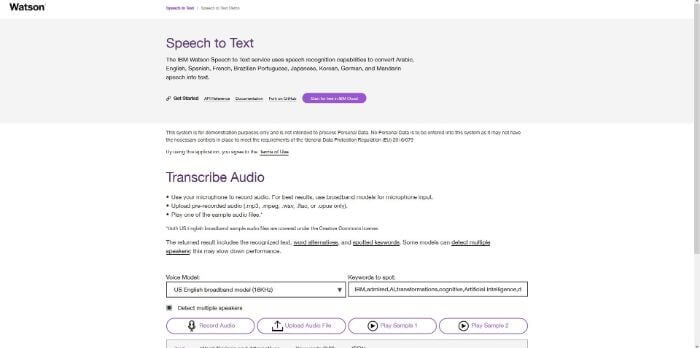
Ventajas:
● Te permite grabar audio desde el micrófono de tu dispositivo.
● Detecta los sonidos de los altavoces y puede transcribir en tiempo real.
Contras:
● En el momento de redactar este documento, solo admite formatos de archivo MPEG, WAV, FLAC, OPUS y MP3.
2. Sonix
Al ofrecer 30 minutos de transcripción gratuita como prueba sin solicitar los detalles de la tarjeta de crédito, Sonix es un conversor en línea genuino y sensato que está disponible en tres planes de suscripción. La herramienta web brinda una precisión óptima en las conversiones e incluso ofrece lucrativos descuentos si compra tu plan Enterprise.
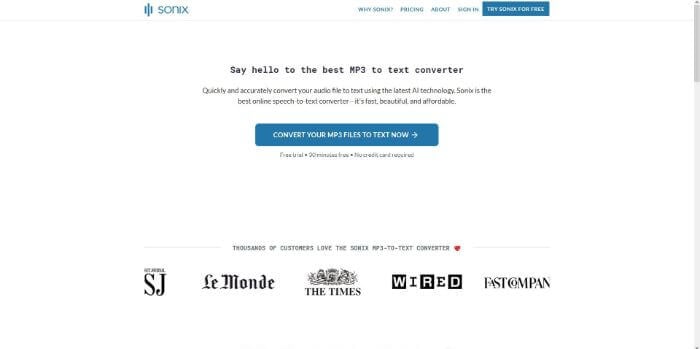
Ventajas:
● Sonix es recomendado por muchas organizaciones de renombre como CNBC, Harvard University, Stanford University, ESPN, etc.
● La suscripción empresarial ofrece capacitación avanzada para sus usuarios.
Contras:
● Es necesario registrarse incluso para utilizar la transcripción de prueba.
3. Happy Scribe
Con el respaldo de BBC, Forbes, Spotify y otras organizaciones de confianza, además de ser un convertidor de audio a texto eficiente, Happy Scribe también puede transcribir archivos MPA, MPE, MPEG, M4A, WMA, MP4 y MOV con facilidad por tan poco como 12 euros por cada hora de conversión. La solución recarga automáticamente su cuenta tan pronto como los créditos caen por debajo del límite de umbral.
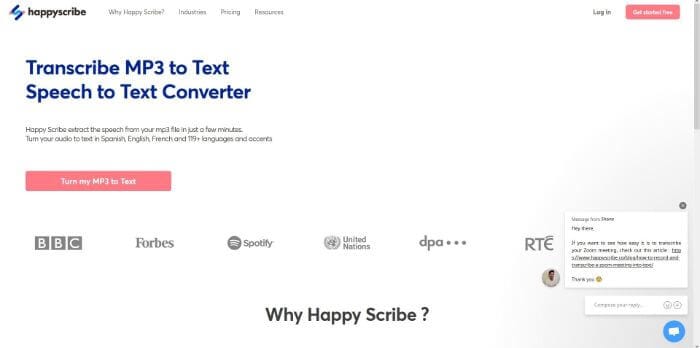
Ventajas:
● Sin vencimientos de crédito.
● Puede transcribir reuniones de Zoom.
Contras:
● Dado que la IA se utiliza para la transcripción, es posible que el texto no sea tan preciso como se esperaba.
4. Rev
Uno de los mejores y más confiables servicios de transcripción, Rev no depende de ninguna tecnología de Inteligencia Artificial (IA), y los humanos hacen todas las conversiones que la organización ha contratado para tal fin. Garantiza que el nivel de precisión del audio transcrito permanezca hasta el 99%.
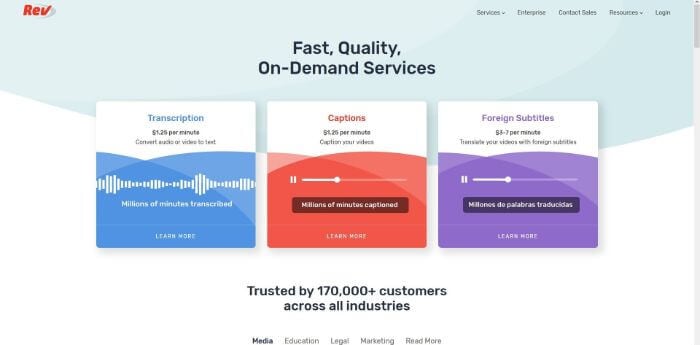
Ventajas:
● Puede agregar subtítulos en inglés y extranjeros a tus videos.
● Ofrece un borrador (generado por las máquinas) con hasta un 80% de precisión a tarifas comparativamente más económicas.
Contras:
● Rev es un poco caro que otros proveedores de servicios de la misma industria.
5. AmberScript
Un portal web que puede aceptar los archivos de audio MP3 y transcribirlos a texto, AmberScript acelera notablemente todo el proceso con la ayuda de la tecnología ASR (Reconocimiento automático de voz). La aplicación ofrece una transcripción de prueba en la que admite hasta 30 minutos de forma gratuita. Después de esto, debe comprar su suscripción paga para obtener más conversiones.
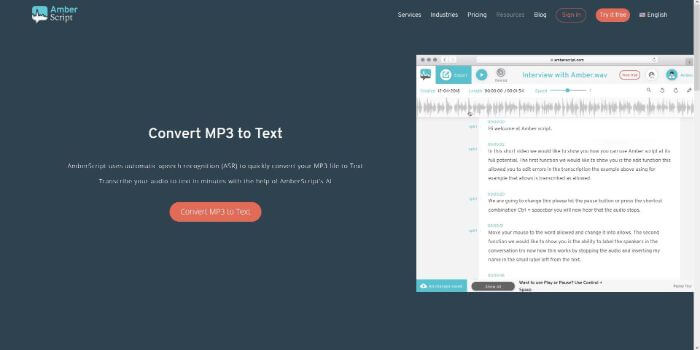
Ventajas:
● Utiliza inteligencia artificial (IA) para la transcripción.
● Ofrece un método conveniente para cargar los archivos de origen.
Contras:
● Solo la suscripción más cara ofrece un 99% de precisión cuando los humanos revisan las transcripciones.
6. Vocalmatic
Vocalmatic es un conversor de audio a texto con tecnología de inteligencia artificial que convierte mp3 a texto gratis. Proporciona un período de prueba gratuito de 30 minutos después del cual debe pagar para usarlo.
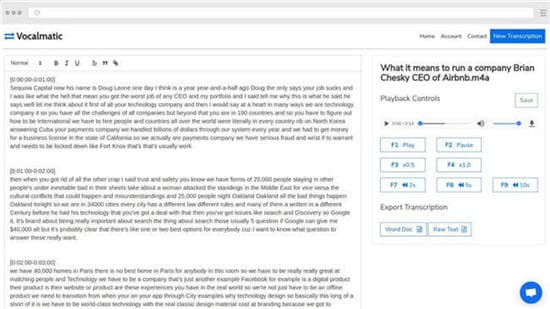
Paso 1. Sube tus archivos de audio MP3 para transcribirlos. Vocalmatic admite MP3, M4A, MP4, FLAC, OGA, WAV, AAC, OPUS, OGA, MOGG, WebM, WMA y muchos otros tipos de archivos comunes.
Paso 2. Luego, Vocalmatic traducirá automáticamente los archivos de audio mp3 a texto cuando reconozca el archivo multimedia cargado mediante AI.
Paso 3. Edita el archivo transcrito a la perfección con el editor integrado.
Sugerencias: Generalmente, la transcripción automática no es 100% precisa, Vocalmatic te permite editar el archivo resultante a tu gusto. El editor tiene muchas funciones con la capacidad de usar atajos de teclado para controles de audio.
7. Bear File Converter
Es una herramienta de conversión en línea que admite MP3, WAV, WMA y más. Utiliza Baidu o CMU Sphinx como motor de reconocimiento de audio.
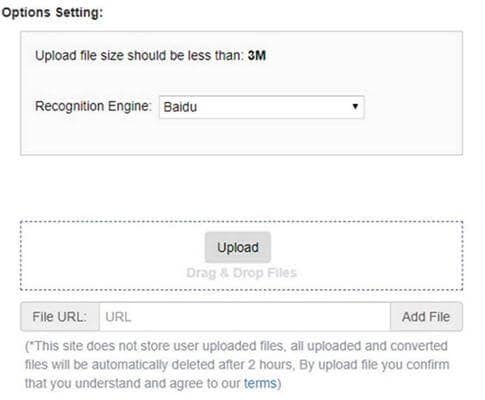
Paso 1. Selecciona el motor de reconocimiento como Baidu o CMU Sphinx. Baidu es el nuevo motor de reconocimiento más rápido y preciso.
Paso 2. Selecciona los archivos multimedia para convertir desde tu computadora o desde una URL. Bear File Converter admite archivos de audio en formato MP3, WAV, WMA, OGG. La herramienta en línea tiene un límite de tamaño de archivo de 3 MB.
Paso 3. Haz clic en el botón Enviar para comenzar la conversión. El proceso está a punto de tomar 45 segundos por MB de contenido de audio. Después de la conversión, el archivo resultante es un archivo de texto con los materiales.
8. 360Converter
Es otra herramienta en línea para transcribir audio a texto online. Admite la carga de un archivo desde la computadora, la URL y la nube, es decir, Google Drive o Dropbox. Esta herramienta también tiene la ventaja, ya que admite la conversión de inglés, chino, francés e hindi.
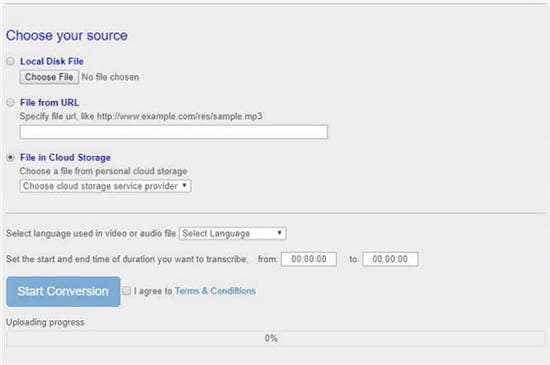
Paso 1. Selecciona tu archivo de audio MP3 de destino para cargarlo. 360Converter permite a los usuarios cargar archivos desde el disco local, la URL o la nube, ya sea en la nube de Google o Dropbox
Paso 2. Elige el idioma en el archivo de audio. El motor que utiliza Vocalmatic admite cuatro idiomas diferentes, es decir, inglés, chino, francés e hindi.
Paso 3. Establece la hora de inicio y finalización de la duración que deseas transcribir. Simplemente completa el cuadro de texto para desde y hasta.
Paso 4. Marca la casilla antes de Acepto los Términos & Condiciones y presiona Iniciar conversión para comenzar a convertir archivos.
Parte 2. Top 3 Programa para Pasar Audio MP3 a Texto
1. Google Voz a Texto
Google Voz a Texto es un servicio de Google que permite a los usuarios que no son buenos para escribir, grabar sus voces y utilizarlas para la escritura con voz. El servicio funciona utilizando los datos de voz de Google y combinándolos con Google docs para que funcione.
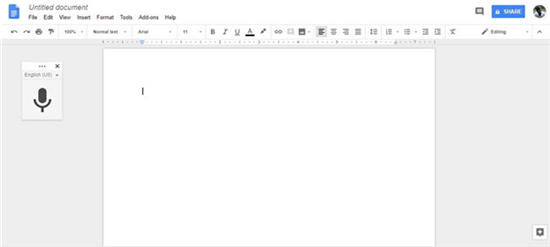
Pros:
- Rápido, especialmente para escribir en tiempo real, ya que no necesita archivos de audio pregrabados.
- Muy preciso.
Contras:
- Solo funciona en tiempo real y no con archivos pregrabados.
2. Inqscribe
Si buscas un programa avanzado de MP3 a Texto, entonces Inqscribe puede ser tu mejor opción. Te permite convertir MP3 a Texto gratis. Con Inqscribe puedes convertir tu mp3 a texto mac o windows. Es flexible, fácil de usar y evita el uso de configuraciones y personalizaciones complejas. La herramienta solo te permite convertir tus archivos de audio pero no te permite grabar el audio dentro del programa.
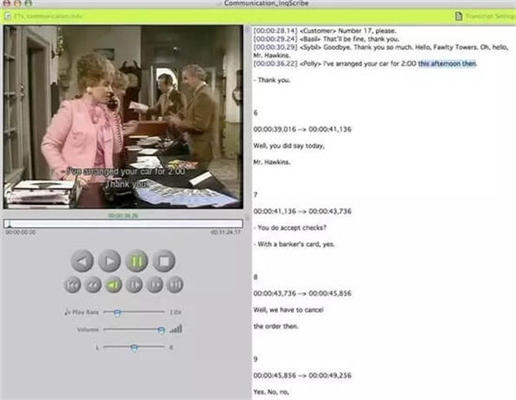
Pros:
- Lleno de Característica
- Convertir subtítulos de películas.
Contras:
- No permite la grabación directamente en el programa.
- Requiere instalación.
3. HyperTranscribe
HyperTranscribe es también otra herramienta poderosa para convertir archivos de audio a texto. La herramienta tiene varios controles de teclado que hacen que la conversión sea más suave. HyperTranscribe también admite el bucle automático y admite archivos multimedia como MP3, AVI, MPEG y AIFF.
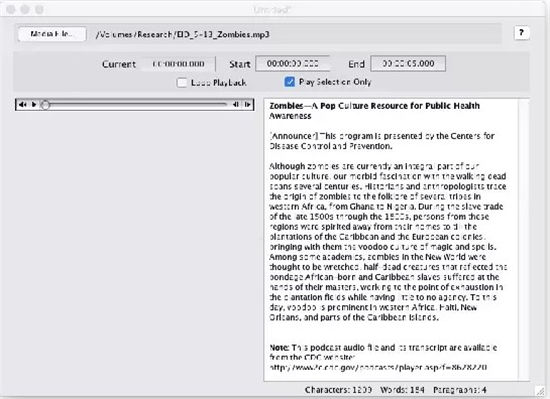
Pros:
- Muy eficiente mediante el uso de controles de teclado.
- Soporta todos los tipos de medios soportados por QuickTime.
- Proporcionar atajos de teclado fáciles para una fácil navegación.
Contras:
- Requiere instalación ya que no funciona en línea.
Parte 3. Aplicación de MP3 a Texto de Chrome para Convertir MP3 a Texto
¿Alguna vez ha estado en una situación en la que deseaba poder convertir su archivo de audio? Bueno, esta Extensión de Chrome Transcribir puede hacer exactamente eso por ti. Cualquier persona que necesite una transcripción de MP3 a texto, por ejemplo para periodismo o educación, puede utilizar la herramienta. La extensión toma otro enfoque para transcribir, en lugar de la conversión automática de audio a texto, se enfoca en facilitar el proceso de transcripción manual. Pero espera, hay más, la aplicación es realmente fácil de usar y puede funcionar sin conexión.
Guía paso a paso sobre cómo Convertir MP3 a Texto usando la Aplicación MP3 a Texto
Paso 1. Instala la extensión en el navegador Chrome . Visita la tienda web de Chrome utilizando el navegador web Chrome y busca la extensión Transcribir . Haz clic en Instalar para instalar la extensión en tu navegador.
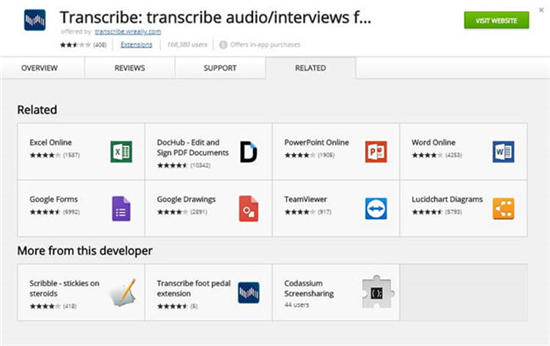
Paso 2. Regístrate para una semana gratis . Antes de utilizar Transcribir por completo, debes registrarte para obtener una prueba gratuita. Al igual que usar el convertidor de MP3 a texto en línea gratis.
Paso 3. Elige el archivo de audio MP3 de la computadora . Haz clic en Seleccionar Archivo y navega hasta tu archivo de audio. Transcribir soporta MP3 y WAV.
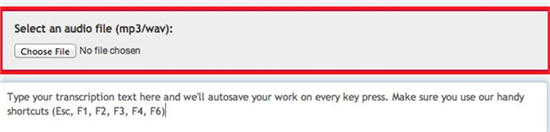

Tips
Si necesitas reducir la velocidad o pausar el audio, puedes usar los controles para controlar exactamente cómo se reproduce el audio a tu gusto. Para controles rápidos, usa Esc para pausar/resumir , F1 para bajar velocidad , F2 para aumentar velocidad , F3 para rebobinar 2 segundos y F4 para adelantar 2 segundos .
Paso 4. Transferir texto al destino . Cuando haya terminado con la transcripción, puedes copiar el texto a tu editor de texto para guardarlo.
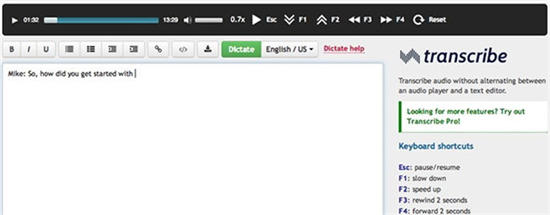
Ahora, no hay necesidad de preocuparse por escribir todo lo que dice un orador. Simplemente abre tu grabadora, graba el discurso como audio y luego transcríbelo a texto. Es posible gracias a varias extensiones en línea, de escritorio y de Chrome disponibles para tu disposición. Espero que te dé un buen uso y te haz la vida mucho más fácil.
Convertidor de Video y Audio Recomendado
 Wondershare UniConverter - Mejor convertidor de video/audio para Mac/Windows
Wondershare UniConverter - Mejor convertidor de video/audio para Mac/Windows

- Convierte archivos de video / audio en más de 1000 formatos sin perder calidad.
- Extrae archivos de audio de videos fácilmente y conviértelos a MP3 / WAV / M4A / WMA y más formatos.
- Edita archivos de video / audio con recortar, cortar, agregar marcas de agua, aplicar efectos, editar subtítulos, etc.
- Admite una velocidad de conversión 30 veces más rápida que los convertidores convencionales con tecnología APEXTRANS única.
- Graba música en CD o videos en DVD para reproducir en cualquier dispositivo reproducible.
- Descarga videos en línea y conviértelos a formatos MP3 / MP4 / MOV / AVI según lo necesite.
- Transfiere archivos desde PC / Mac a iPhone / iPad / Android y otros dispositivos directamente a través de un cable USB.
- Caja de herramientas versátil: agrega metadatos de video, creador de GIF, editor de subtítulos, recortador inteligente y convertidor de realidad virtual.
- SO compatible: Windows 10/8/7 / XP / Vista, macOS 11 Big Sur, 10.15 (Catalina), 10.14, 10.13, 10.12, 10.11, 10.10, 10.9, 10.8, 10.7, 10.6.
Atención: Wondershare UniConverter no puede convertir MP3 u otros formatos de audio a texto, pero puede convertir MP3 a otros formatos de audio como WAV. Si necesitas convertir voz en texto, consulta los métodos mencionados en este artículo.
Manuel Gonzalez
staff Editor